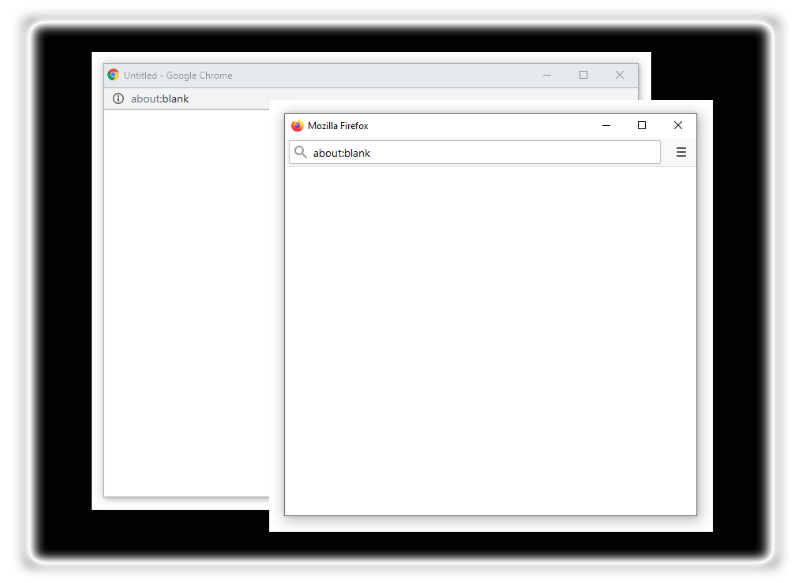
При просмотре веб-страниц встреча со страницей «about:blank» должна быть редким явлением. Вкладка «about:blank» — это пустая страница браузера, которая создается, когда что-то идет не так. Страница отображается, когда Google Chrome, Microsoft Edge, Mozilla Firefox, Opera, Apple Safari или любому другому браузеру больше нечего отображать.
Содержание
Существует множество причин, по которым ваш браузер отображает страницу «about:blank»: от заражения вредоносным ПО и удаления повреждений вредоносного ПО до рекламного ПО, удаления повреждений рекламного ПО и открытия ссылок в новой вкладке вручную. Какова бы ни была причина появления страницы about:blank, это не означает, что у вас зараженный компьютер, хотя это все же возможно. Чаще всего пустая страница возникает, когда браузеру не удается сгенерировать информацию, поэтому он перенаправляет на пустую страницу.
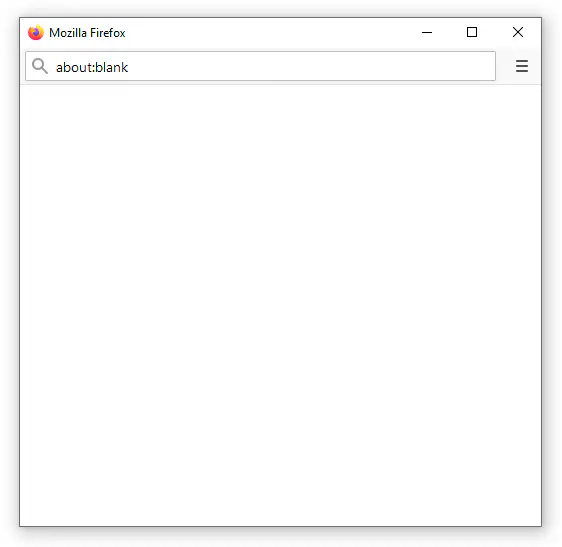
Давайте разберем это подробнее!
Что такое About:Blank?
«About» является частью системы универсального идентификатора ресурсов (URI), которую используют все браузеры. Структура страницы About ориентирована на предоставление информации пользователю. Например, вы можете набрать about://version, чтобы узнать, какую версию браузера вы используете.
Страница «Blank» — это (очевидно) пустая страница. Страницы about создаются в самом браузере, а не извлекаются из Интернета.
Является ли About:Blank вредоносным ПО?
По большей части страницы about:blank не являются вредоносными или рекламными программами, но они могут быть вызваны ими. Пустые вкладки также возникают, когда вредоносное или рекламное ПО было удалено, но оставило браузер в нефункциональном или нерабочем состоянии.
Многие about:blank страницы возникают, когда удаляется вредоносное или рекламное ПО, содержащее код, который был интегрирован в браузер, но которого больше нет, и ничто его не заменило. Когда код или данные удаляются, настройки и предпочтения браузера перестают быть корректными. Поэтому на экране появляется пустая страница или вкладка.
Каковы основные причины возникновения About:Blank Pages?
Как было кратко описано в первом абзаце этой статьи, about:blank pages возникают из-за неправильной конфигурации или повреждения данных и настроек браузера, что часто происходит при удалении вредоносного или рекламного ПО. При таком сценарии браузер обычно остается в неполном, не установленном по умолчанию состоянии.
Другие возможные причины появления вкладок «about:blank» включают:
Баги в коде (часто генерируются веб-сайтами или приложениями, которые открывают URL в браузере)
Баги в браузерах
Ручное открытие определенных ссылок веб-сайта в новой вкладке с помощью правой кнопки мыши (только, но не всегда, когда существующий код имеет свой собственный набор инструкций для открытия ссылок)
Веб-страница все еще загружается (нажатие на ссылку скоро закончится)
Плохое интернет-соединение (вызывает неправильную загрузку данных, что приводит к пустым страницам
Поврежденный кэш страницы
Дополнения или расширения
Как исправить About:Blank Problems in Chrome
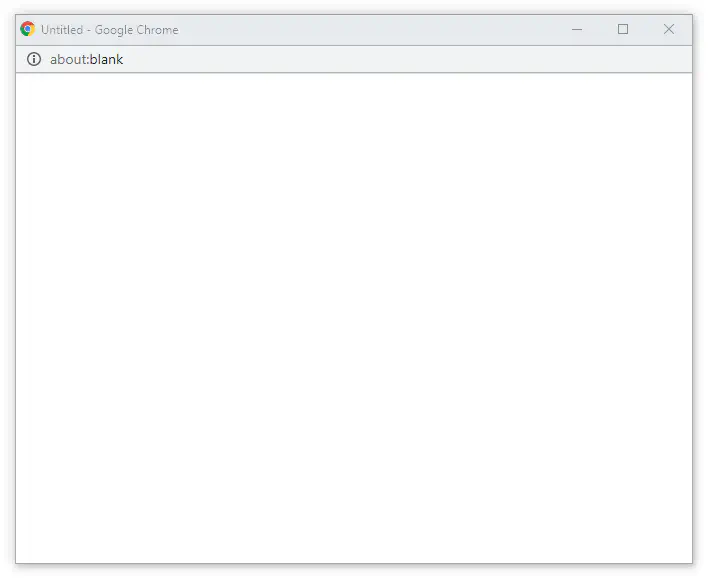
Перечисленные ниже рекомендации по решению проблем about:blank предназначены для Google Chrome, но они могут быть адаптированы для любого браузера.
Чтобы решить проблему «about:blank», выполните следующие простые шаги.
- Откройте Chrome, если он еще не открыт.
- Выберите меню (три вертикальные точки) и нажмите Другие инструменты .
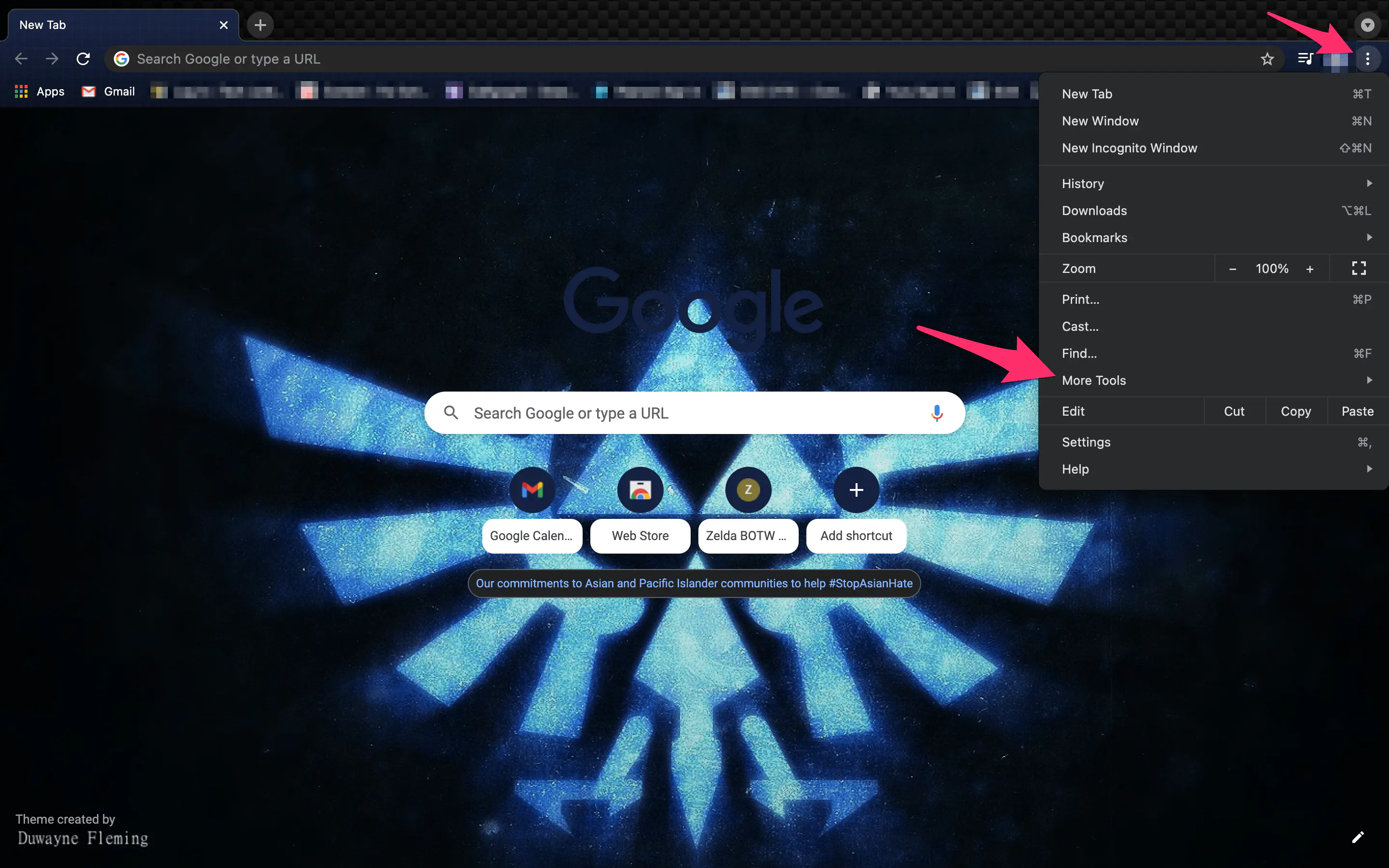
- Выберите Очистить данные просмотра .
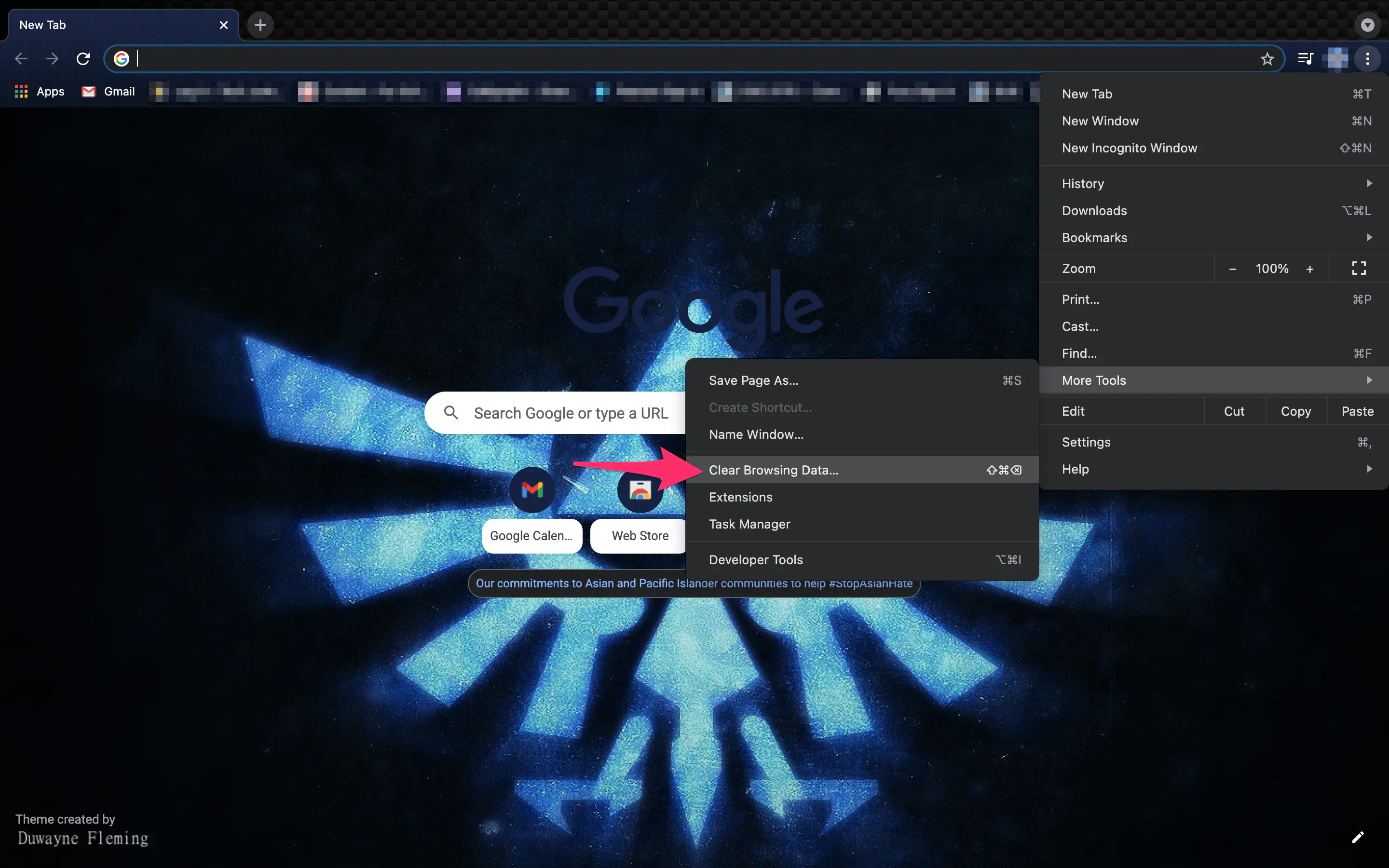
- Выберите Все время из выпадающего меню.
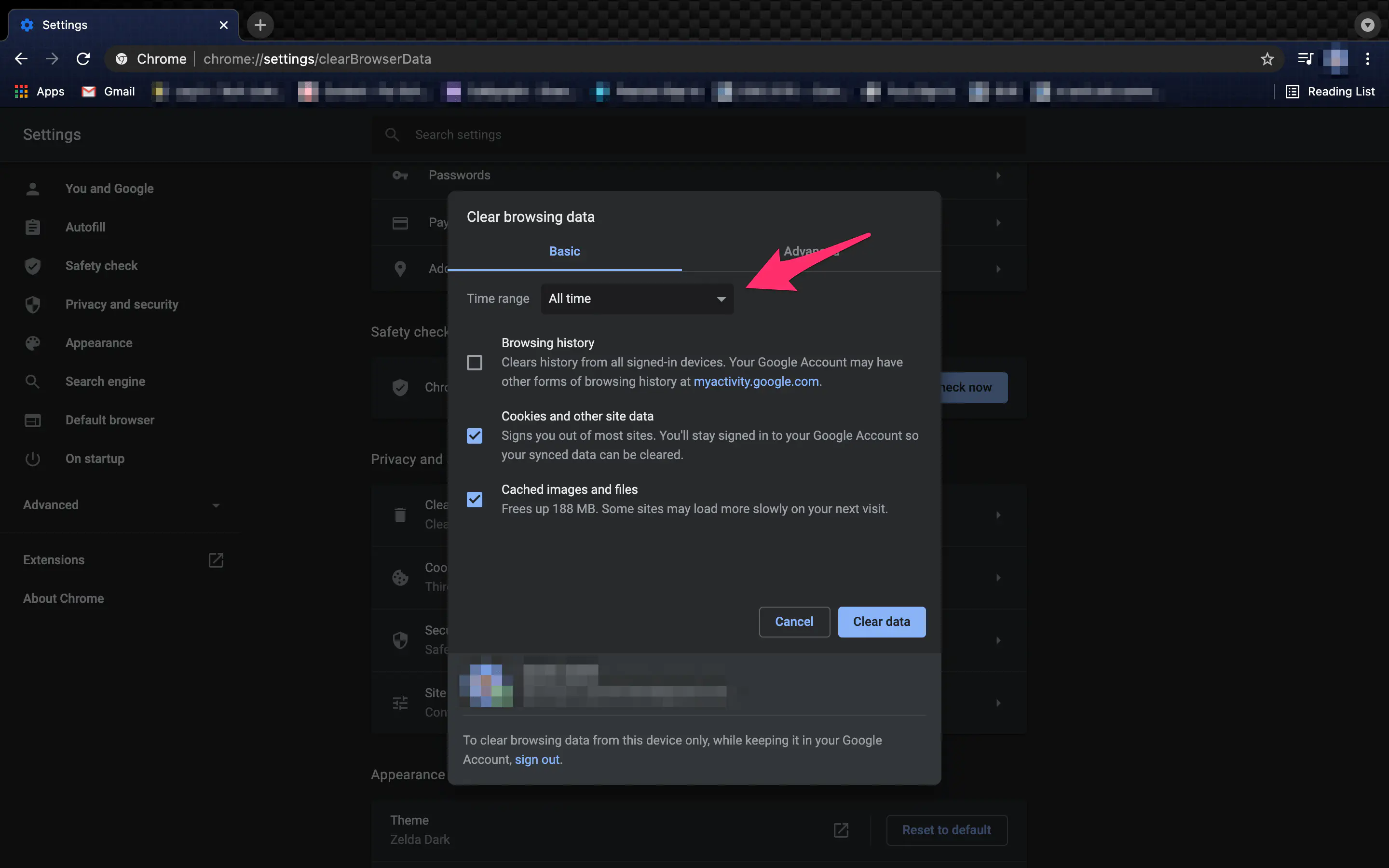
- Установите все флажки на вкладках Basic и Advanced.
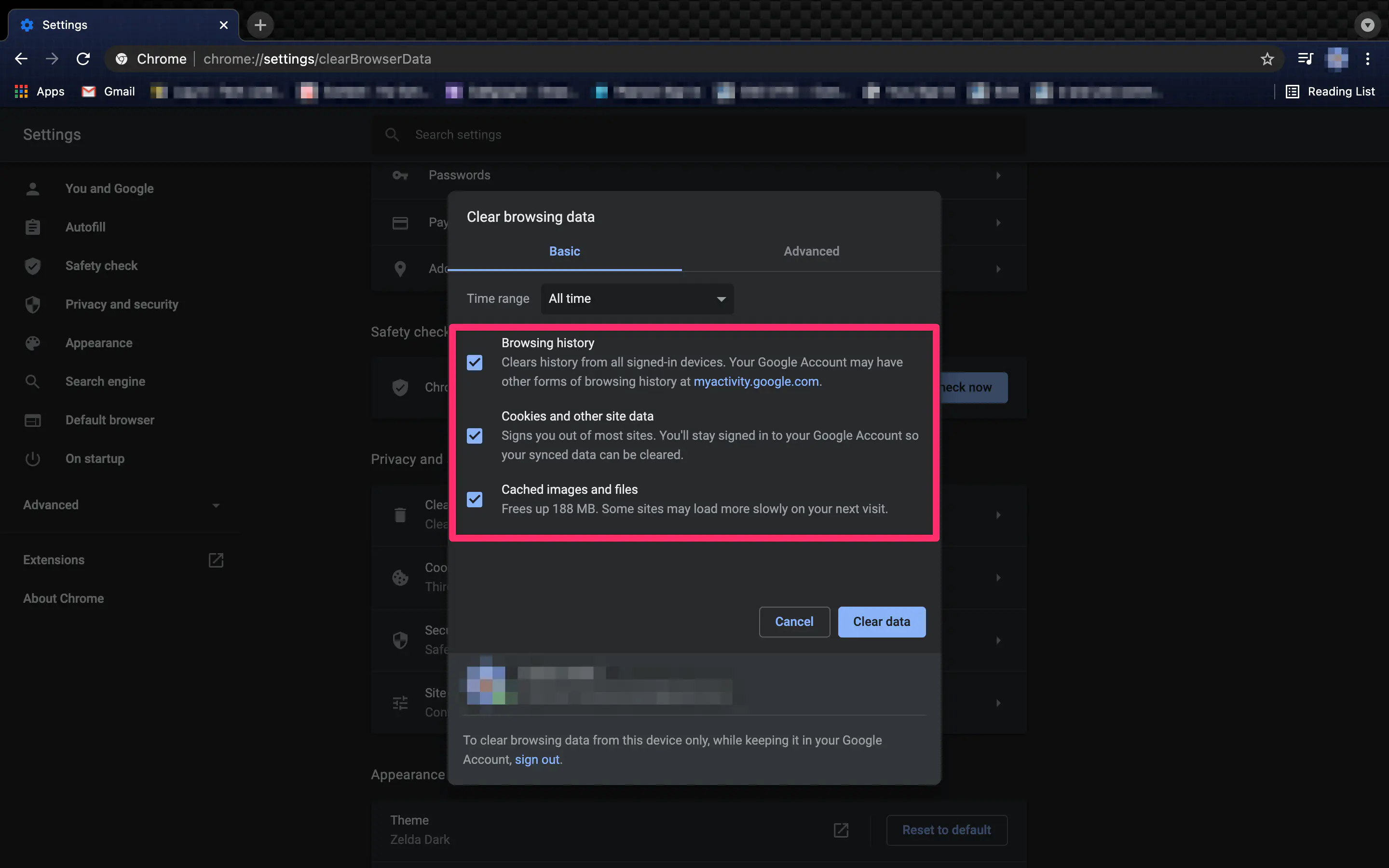
- Выберите Очистить данные .
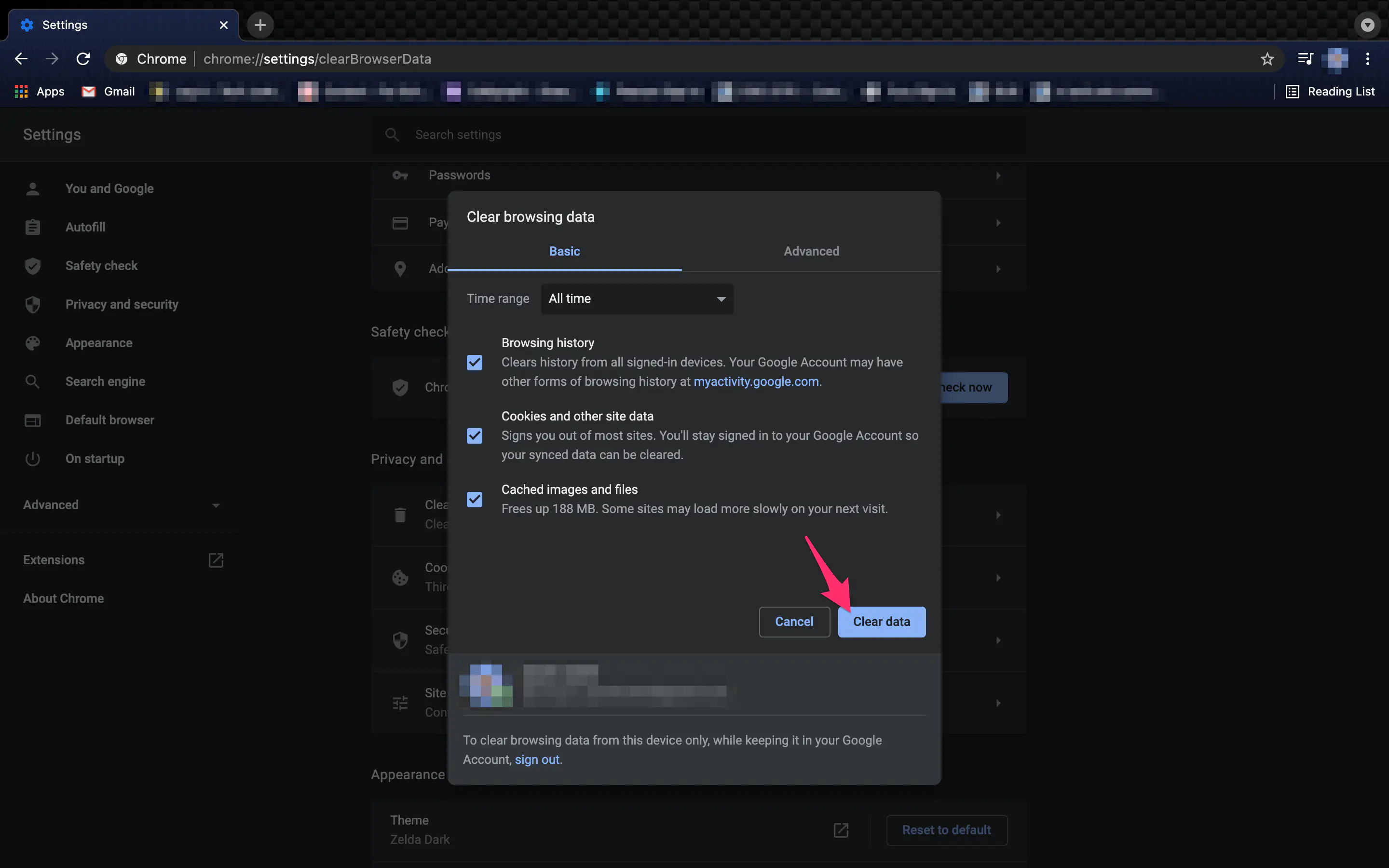
Если очистка кэша не помогает, вы можете попробовать отключить расширения . Если у вас устаревшее расширение или вы добавили новое незадолго до того, как начали видеть «about:blank», проблема может быть в нем.
Чтобы отключить расширения Chrome, выполните следующие действия.
- Откройте Chrome и выберите значок меню с тремя точками.
- Выберите Другие инструменты .
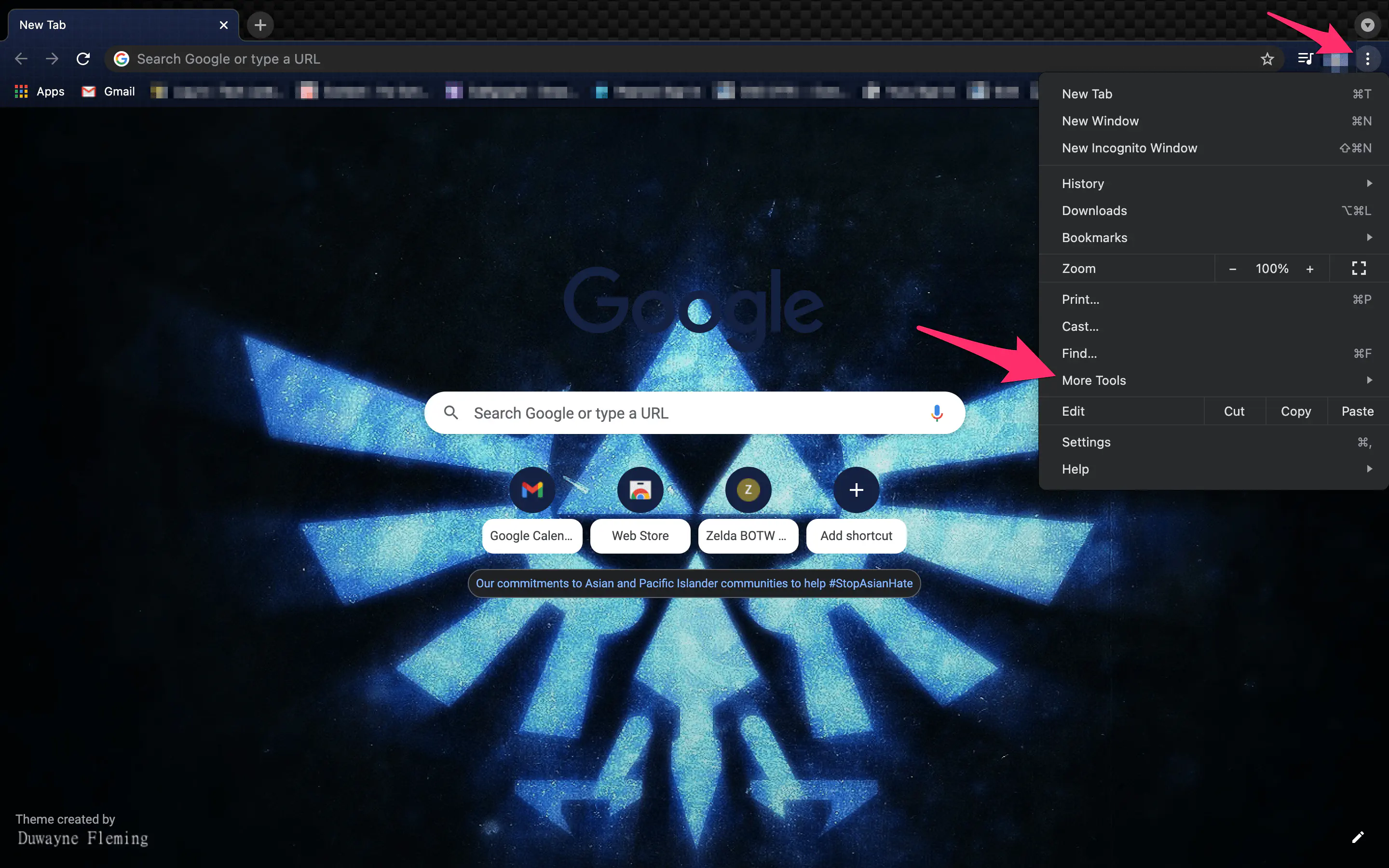
- Выберите Расширения .
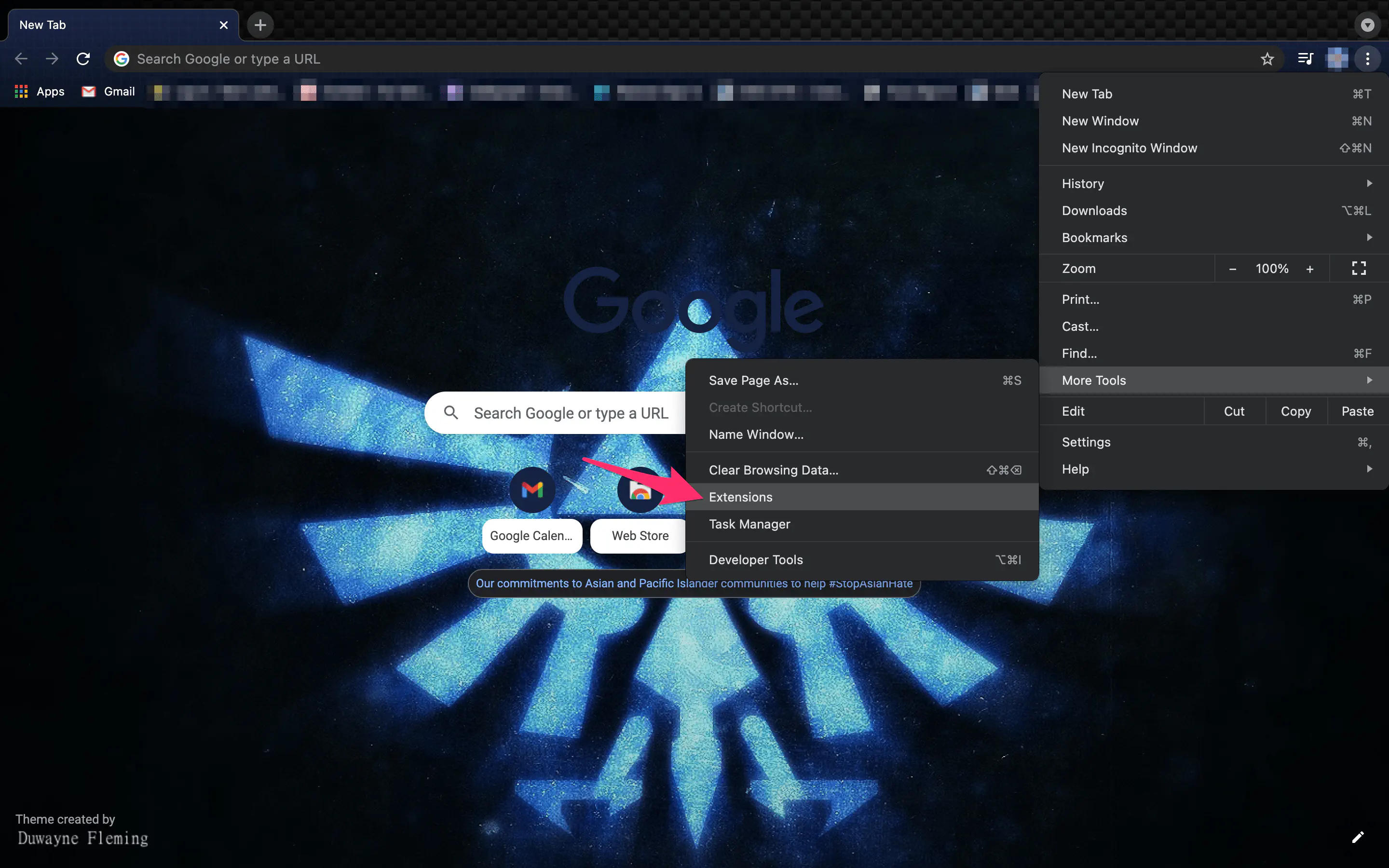
- Отключите одно или несколько новых или устаревших расширений, сняв флажки.
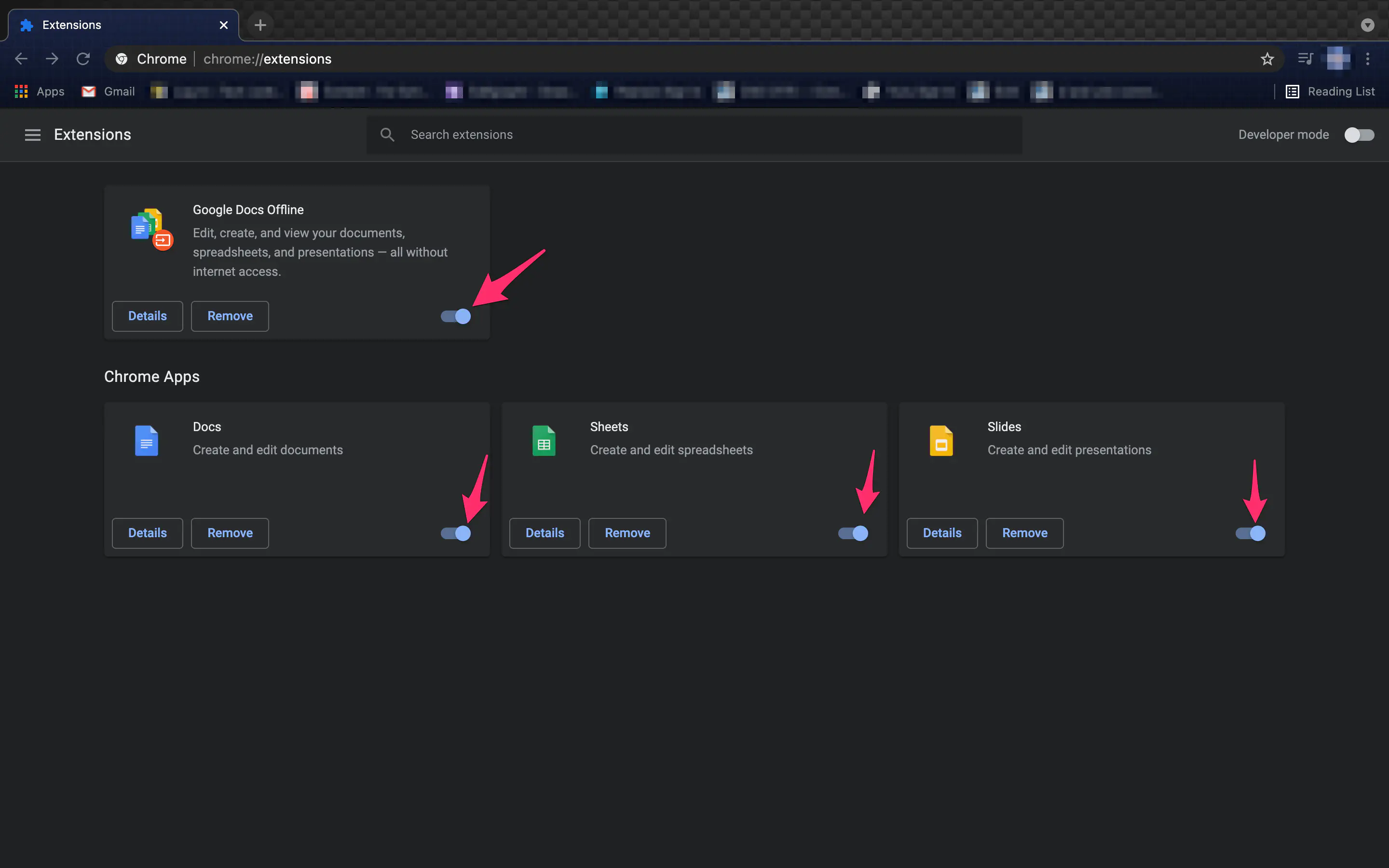
Устранение проблем с расширениями — это вопрос проб и ошибок. Вы можете отключать их по одному и повторно тестировать, чтобы определить, какое расширение вызывает проблему, или вы можете отключить все расширения сразу, а затем добавить их обратно, одно за другим. Если между включением каждого расширения вы будете проводить повторную проверку, вы быстро найдете источник проблемы.
Если ничего не помогает, вы можете восстановить настройки Chrome по умолчанию или даже удалить и переустановить браузер.
Чтобы сбросить настройки Chrome, выполните следующие действия.
- Откройте меню и выберите Настройки .
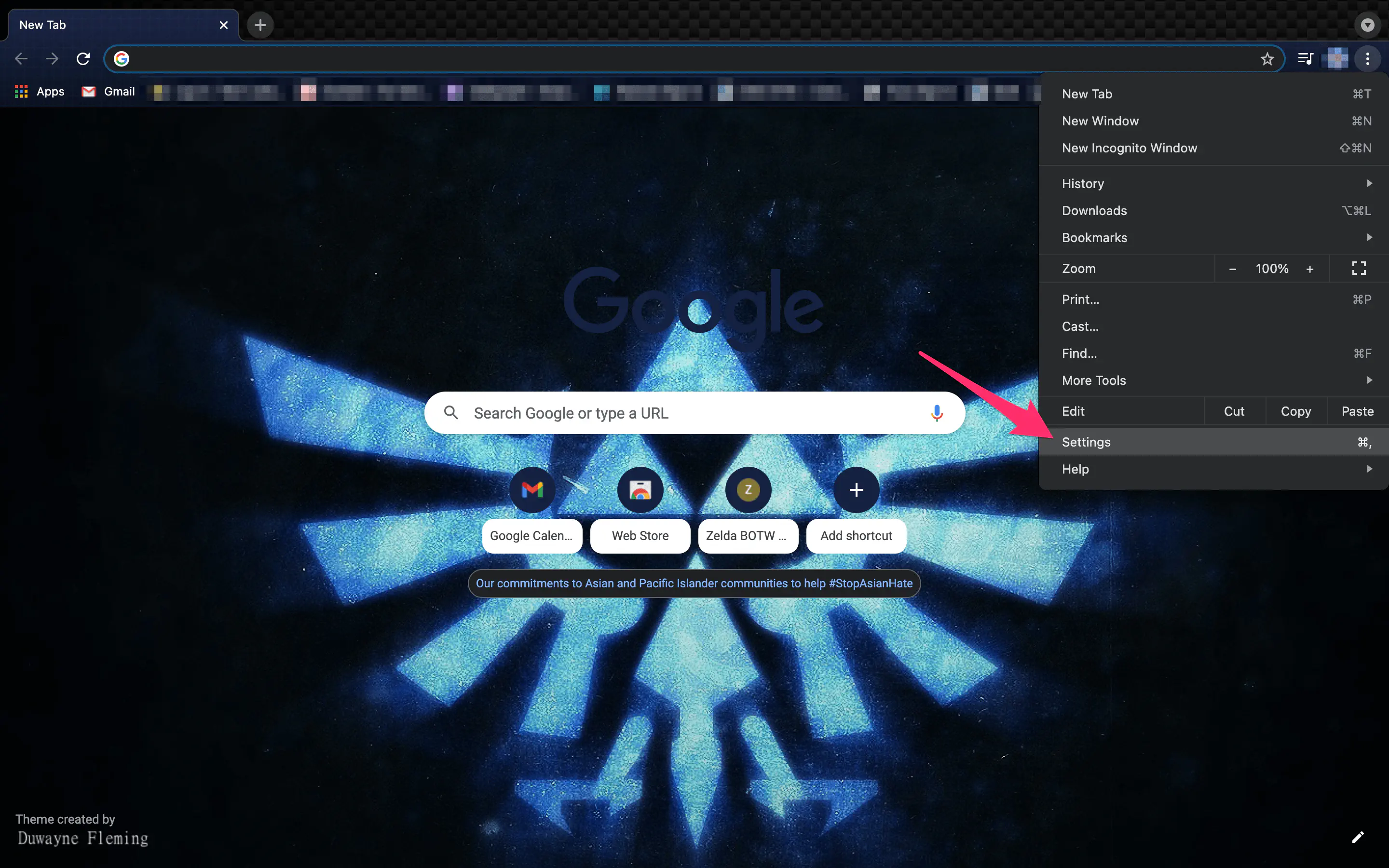
- Выберите Дополнительно в меню слева.
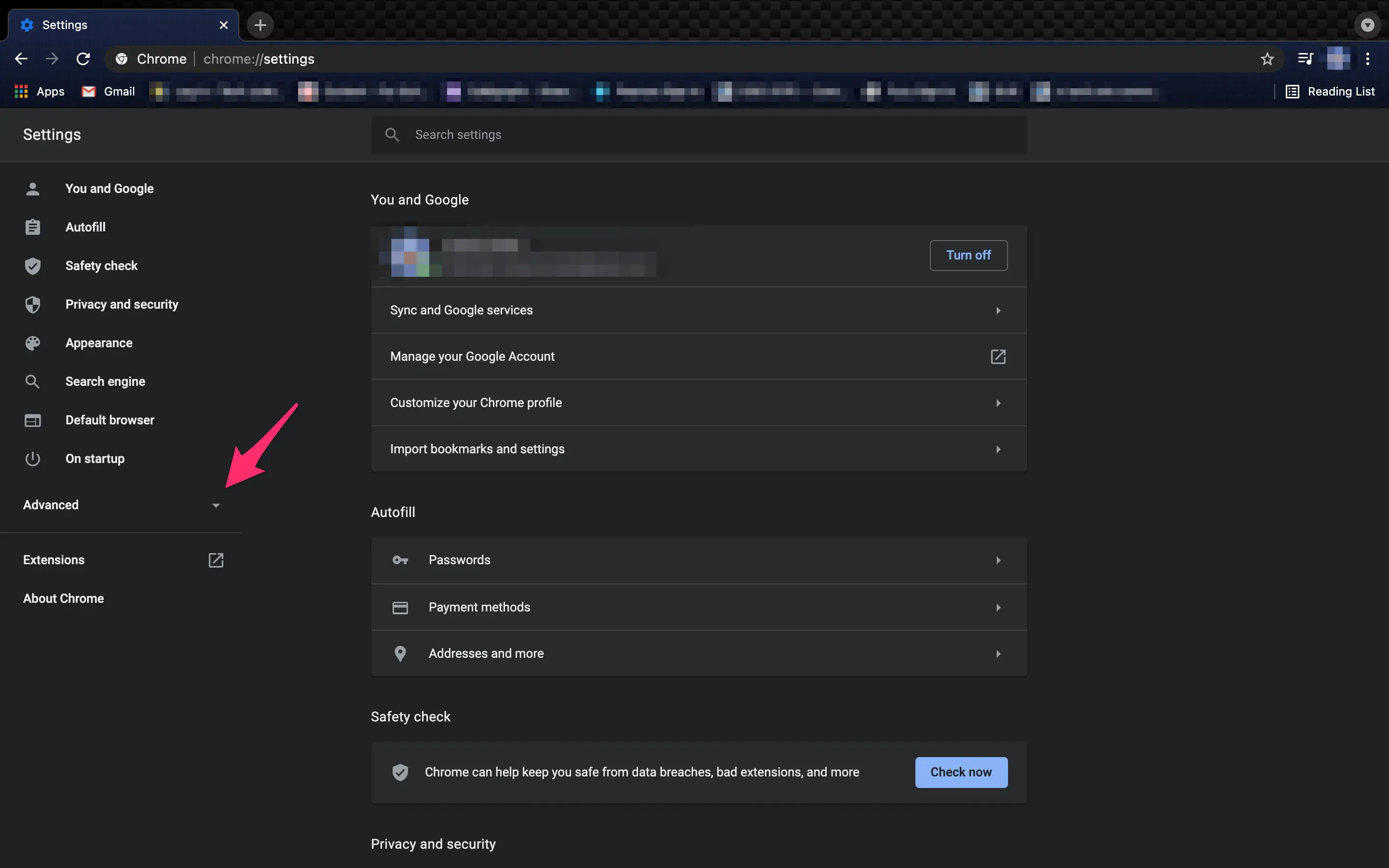
- В появившемся меню выберите Сбросить настройки .
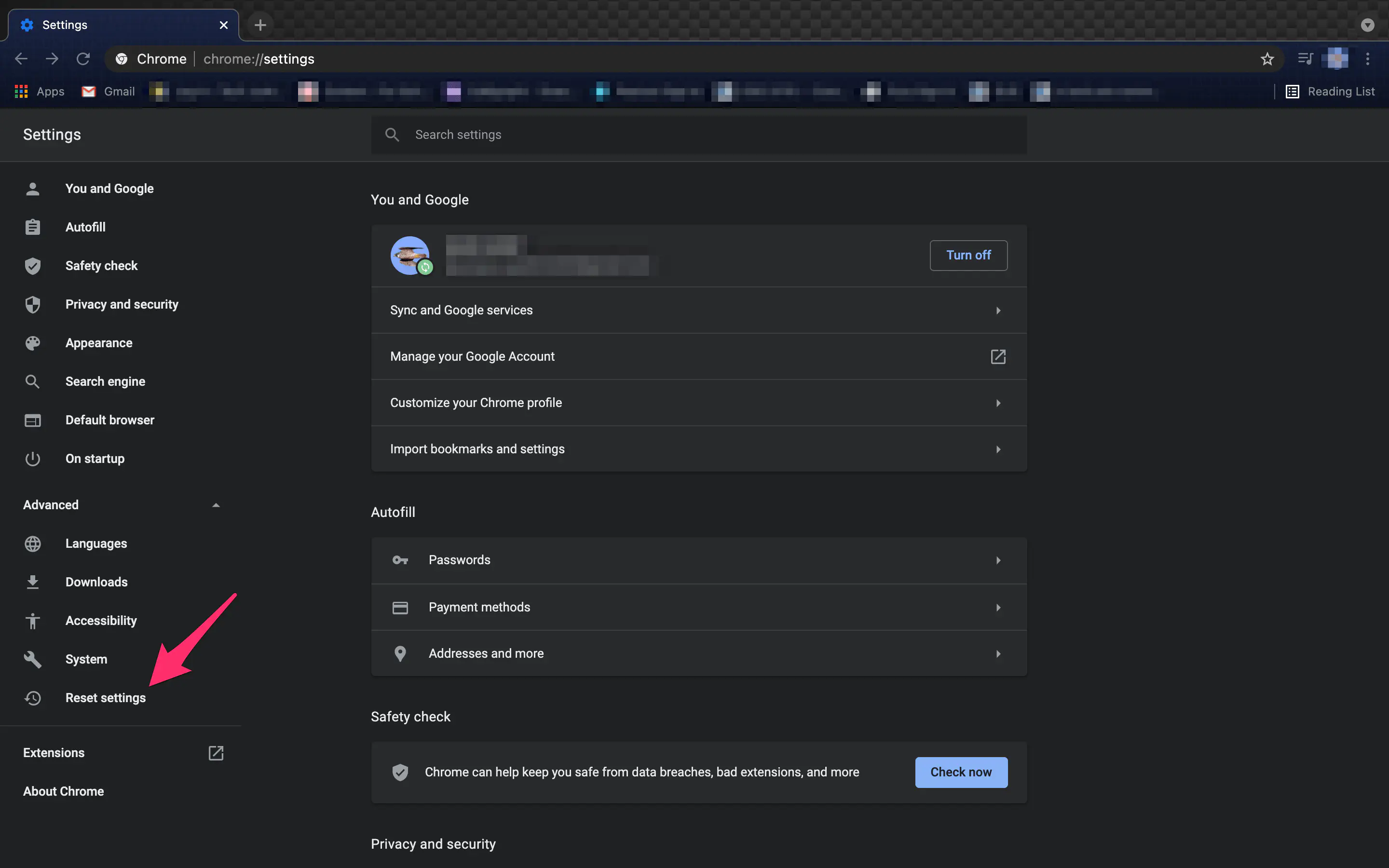
- Нажмите на Восстановить настройки по умолчанию .
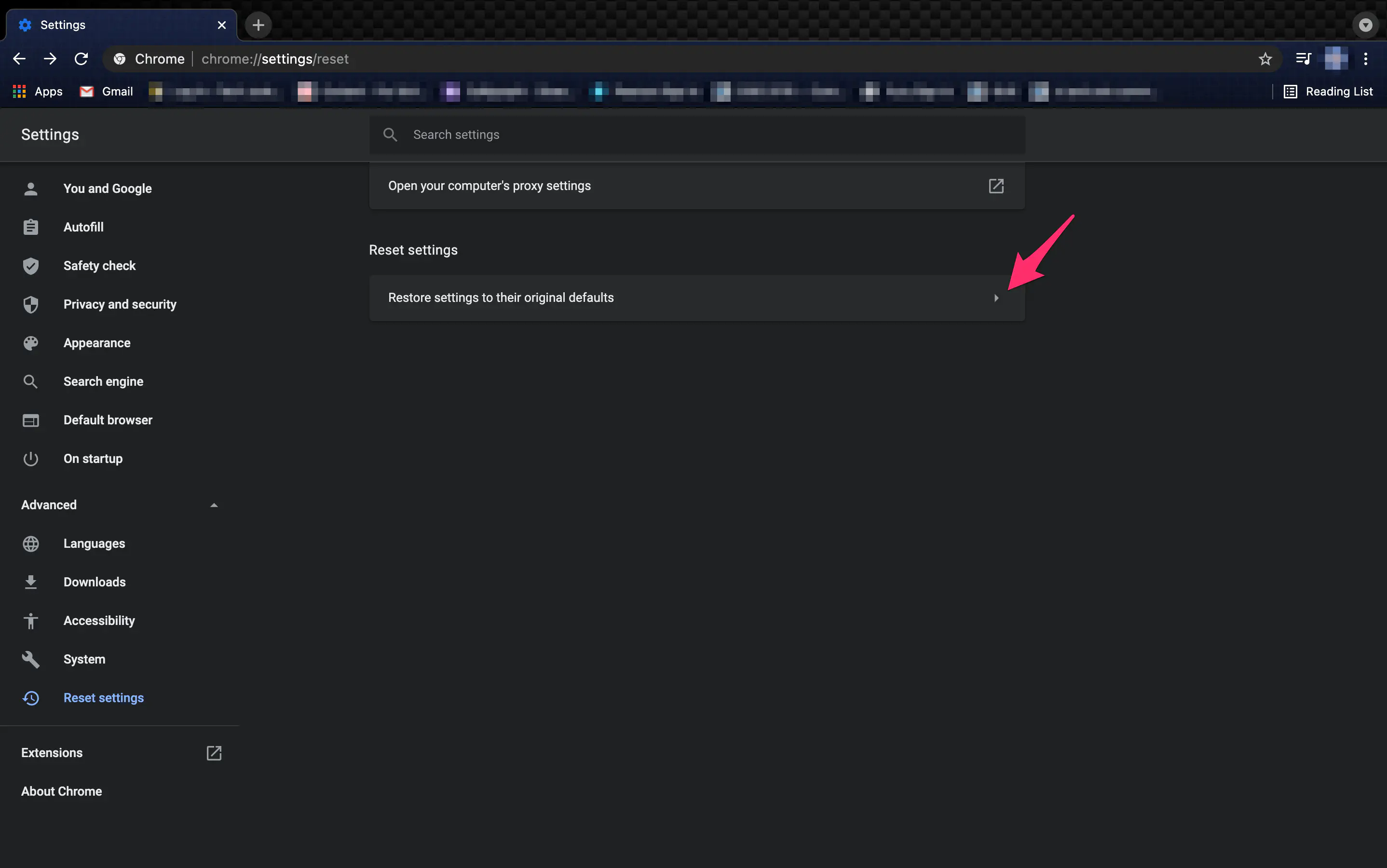
- Выберите Сбросить настройки .
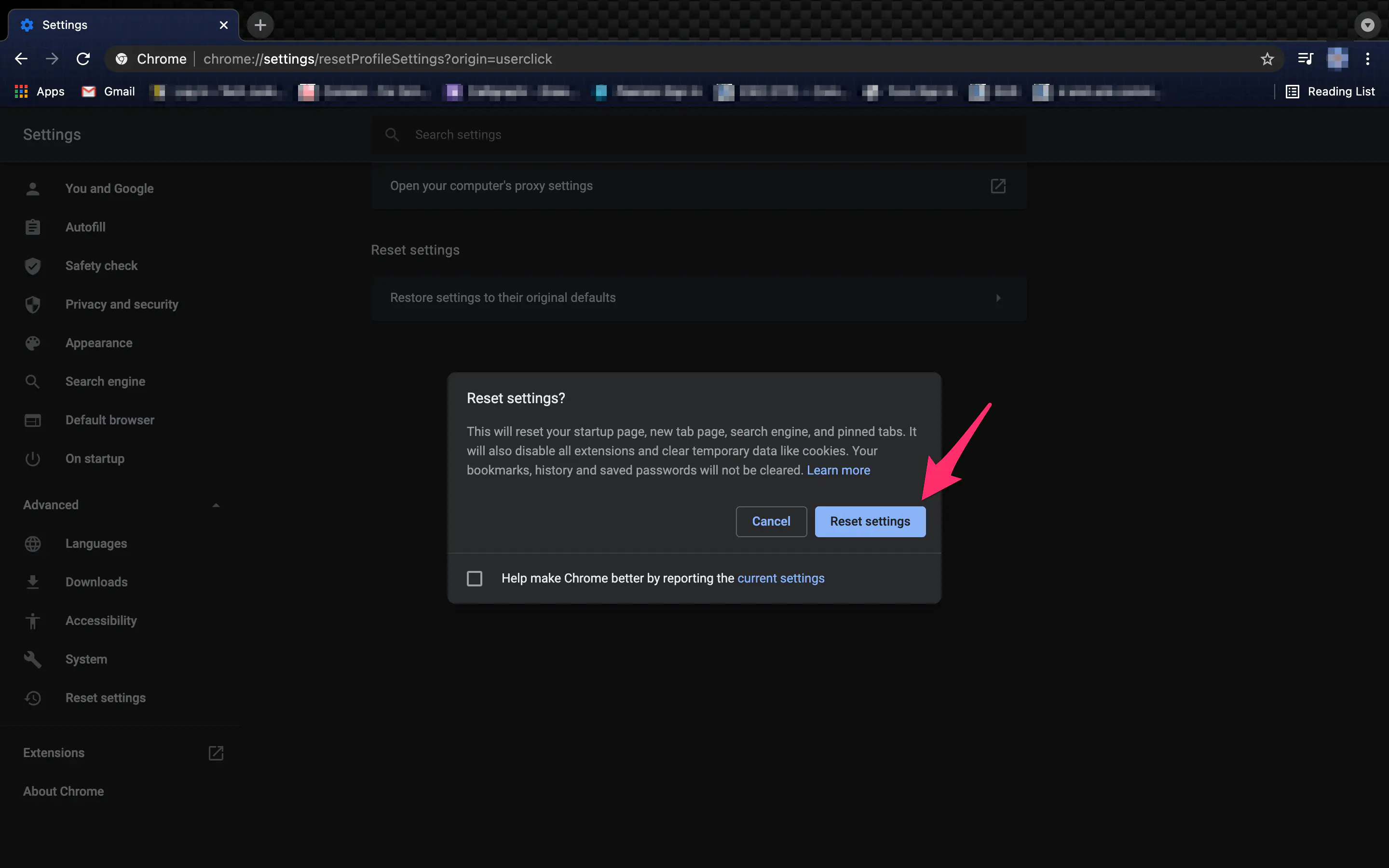
Этот процесс очистит ВСЕ пользовательские настройки, расширения и другие изменения, которые вы внесли в Chrome, и его следует использовать в крайнем случае.
Как вы видите, страницы «about:blank» появляются по нескольким причинам. К счастью, эти страницы не опасны и не заражают ваш компьютер вредоносными программами или вирусами. Тем не менее, когда эти страницы начинают появляться часто, это может быть очень раздражающим фактором. Избавиться от этих страниц очень просто. Следуя шагам, описанным в этой статье, вы сможете определить и устранить проблему, вызывающую «about:blank», и снова наслаждаться просмотром сайтов! Конечно, некоторым людям нравится устанавливать свою домашнюю страницу пустой, и это совершенно нормально, если вы не сталкиваетесь с повторяющимися пустыми страницами без какой-либо причины.
Как исправить About:Blank — Firefox
Варианты исправления постоянных страниц about:blank схожи во всех браузерах. После перезапуска Mozilla, если проблема не исчезла, очистите историю или, возможно, удалите и переустановите приложение.
Чтобы очистить данные просмотра в Firefox, выполните следующие действия:
- Нажмите на значок библиотеки в правом верхнем углу.
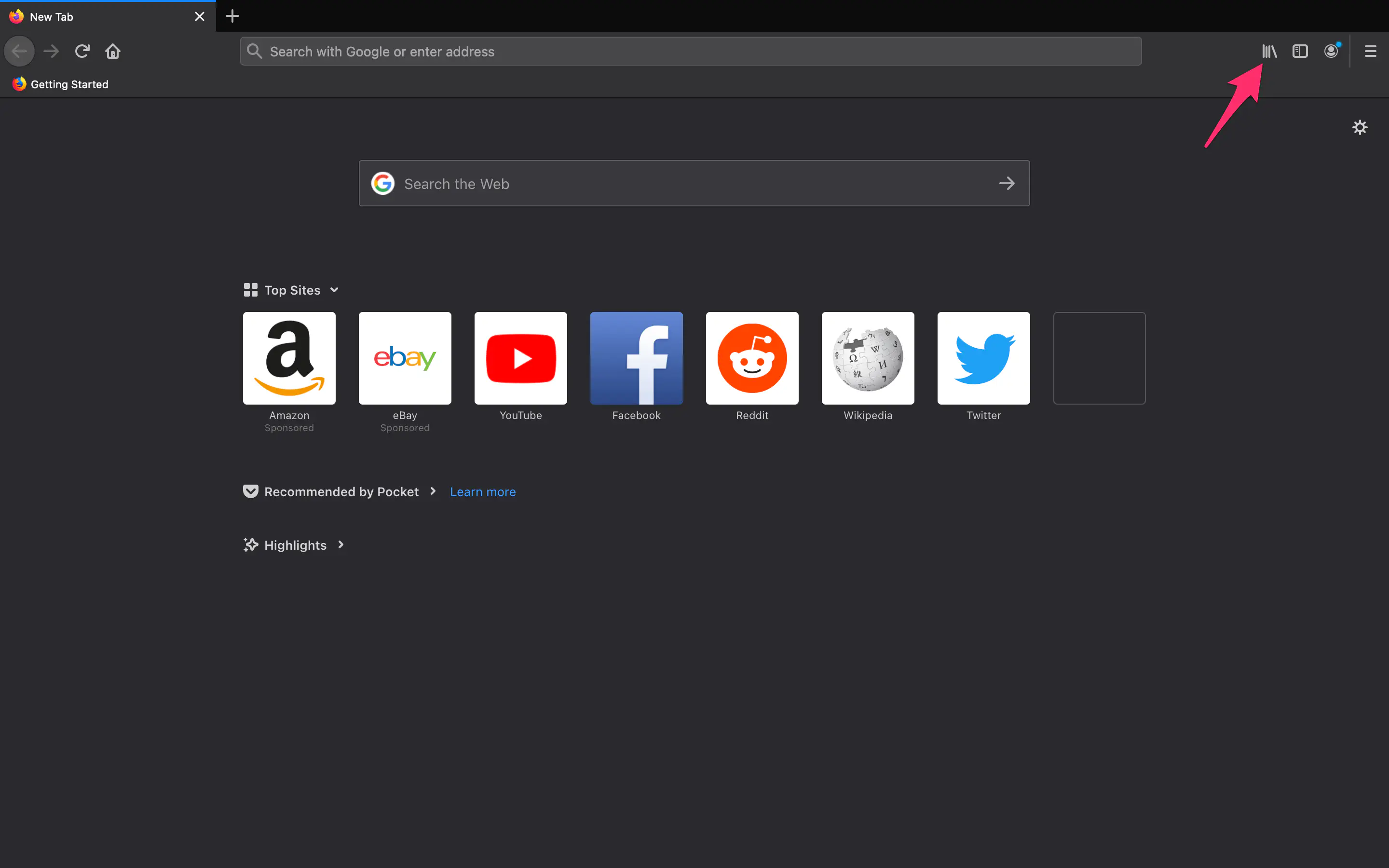
- Нажмите История .
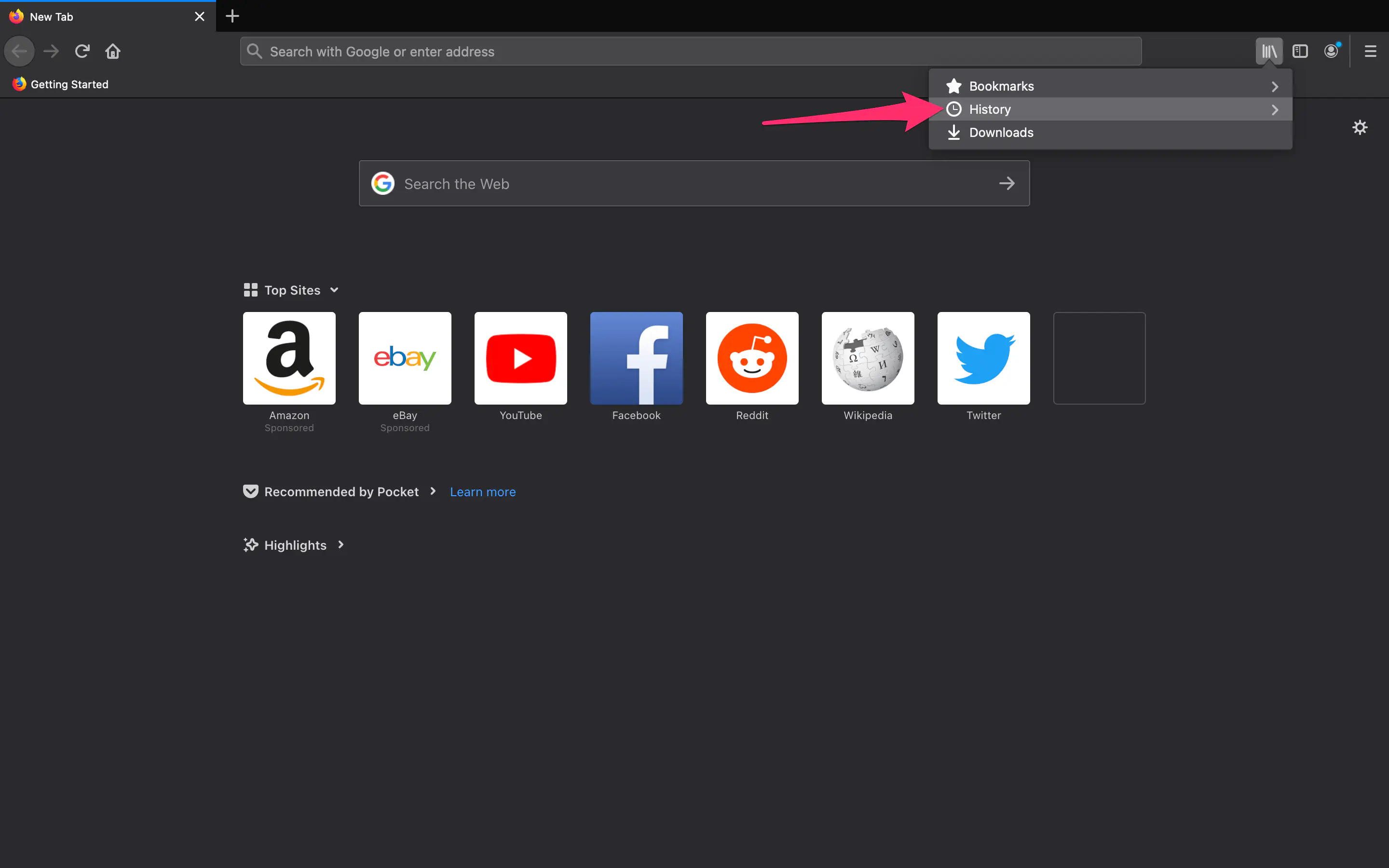
- Нажмите Очистить недавнюю историю .
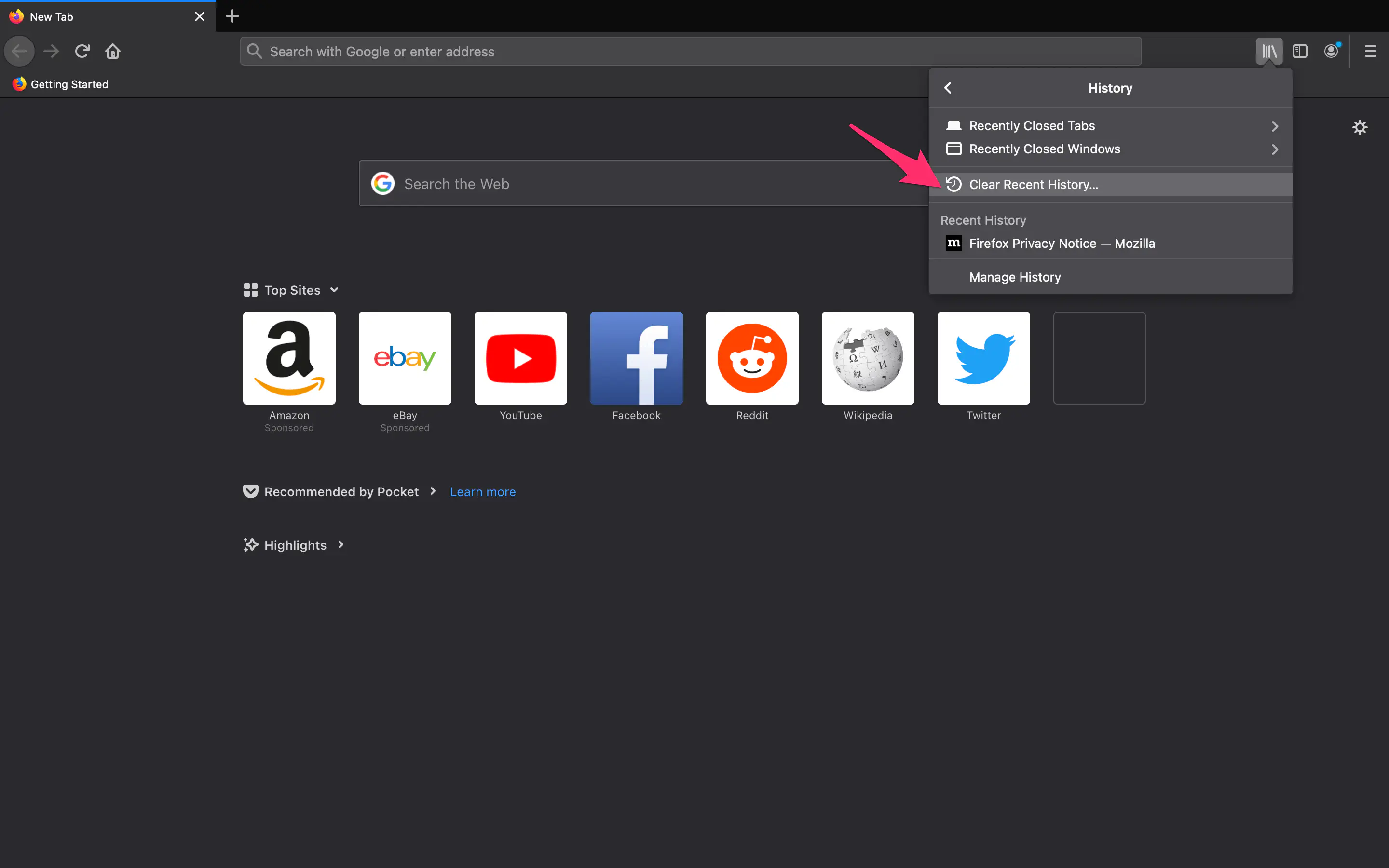
Вы также можете очистить кэш Mozilla. Со временем временные файлы, используемые для просмотра веб-страниц, могут вызывать проблемы. Очистка кэша должна устранить проблему.
- Нажмите на значок меню в правом верхнем углу и выберите Параметры .
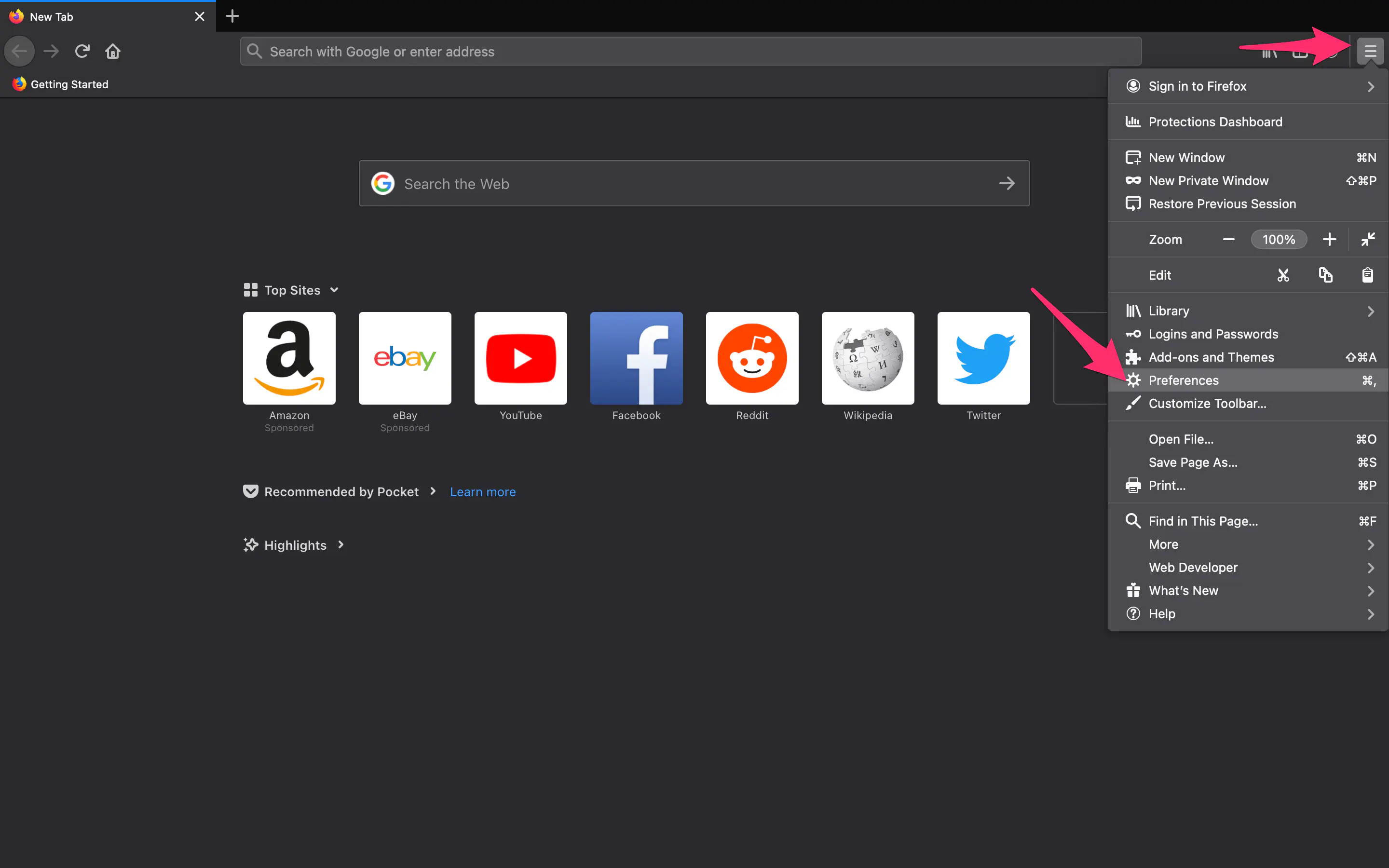
- Нажмите на Приватность и безопасность .
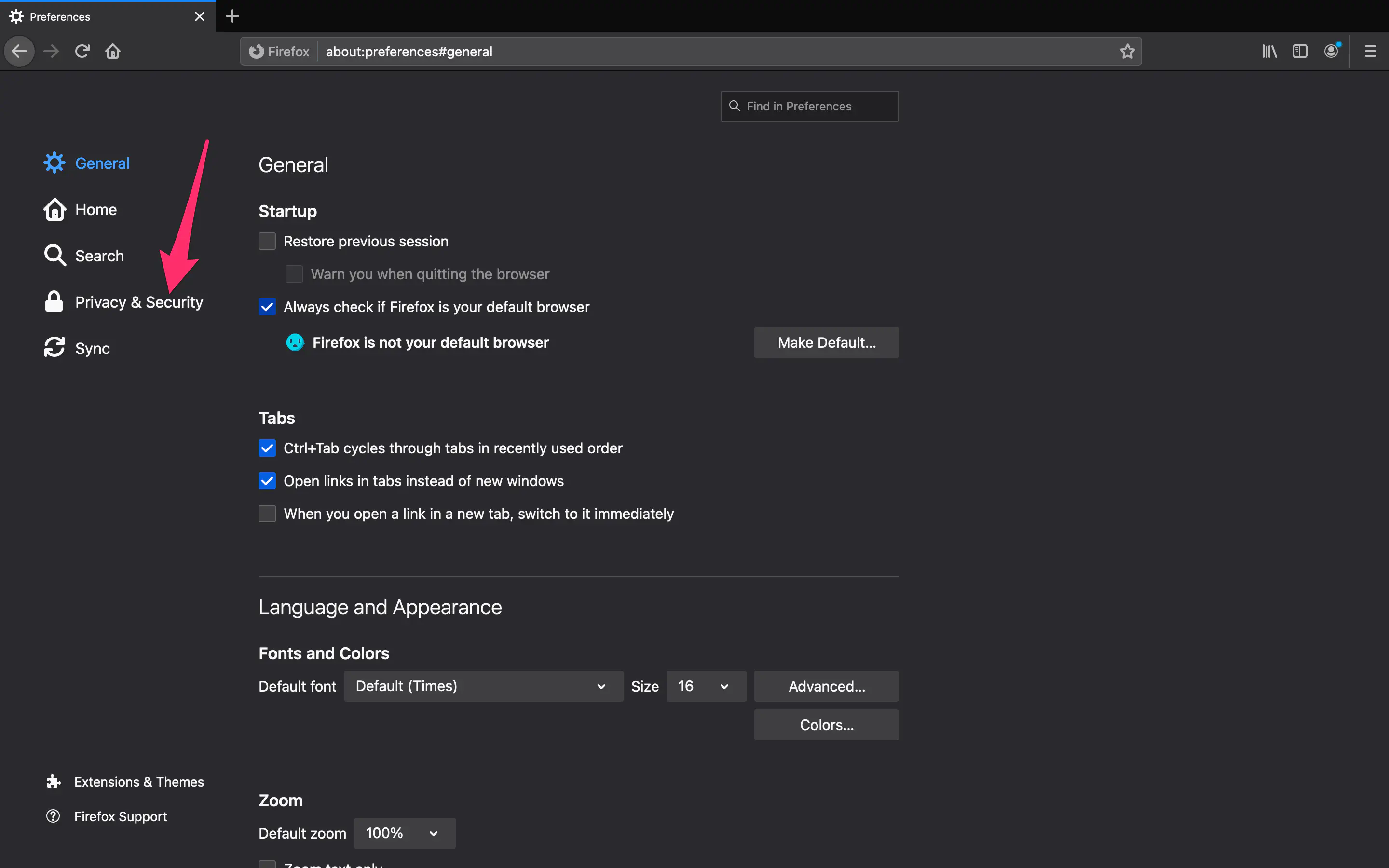
- Прокрутите вниз и нажмите Очистить историю .
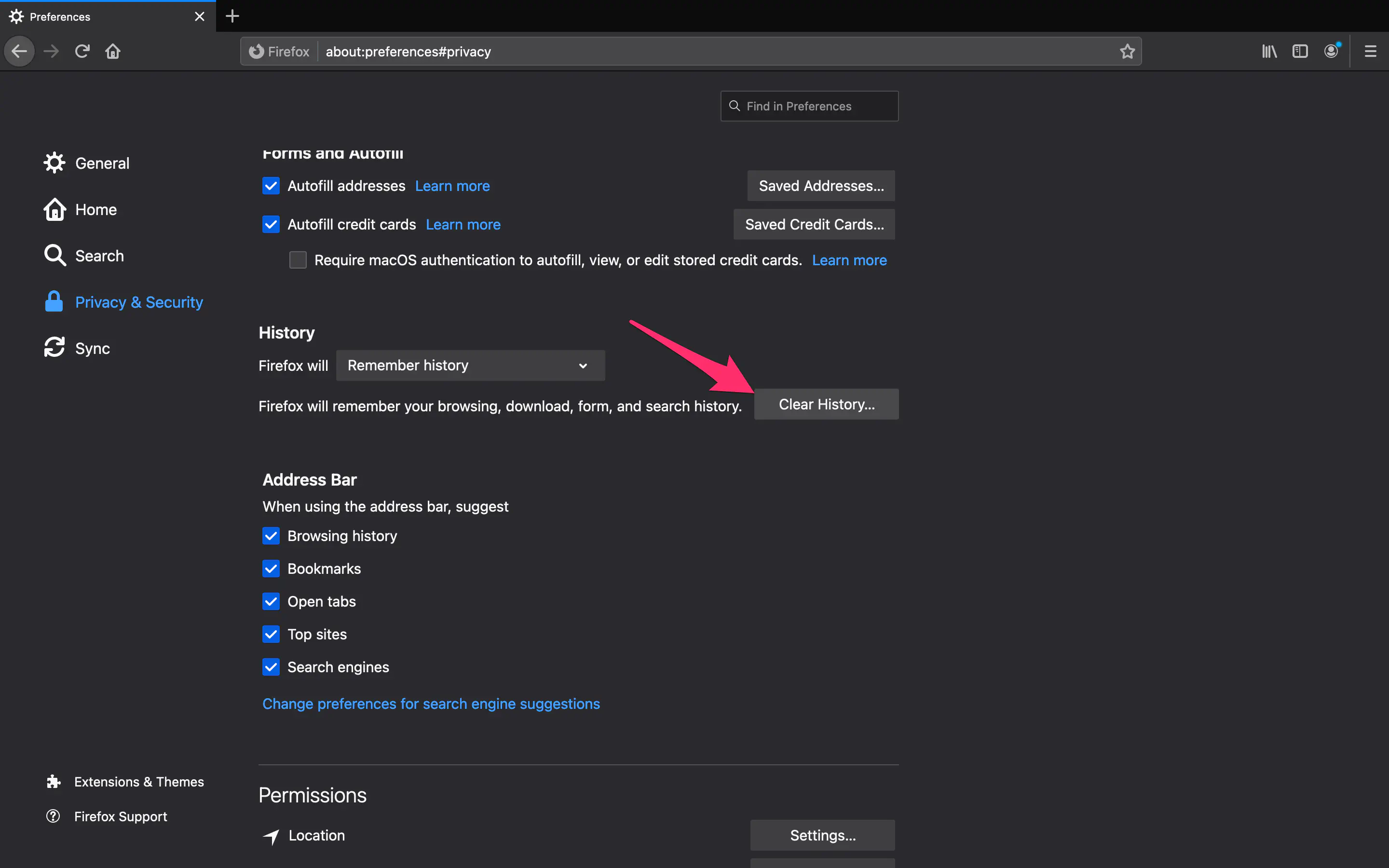
- Убедитесь, что в кэше установлен флажок и нажмите Ok .
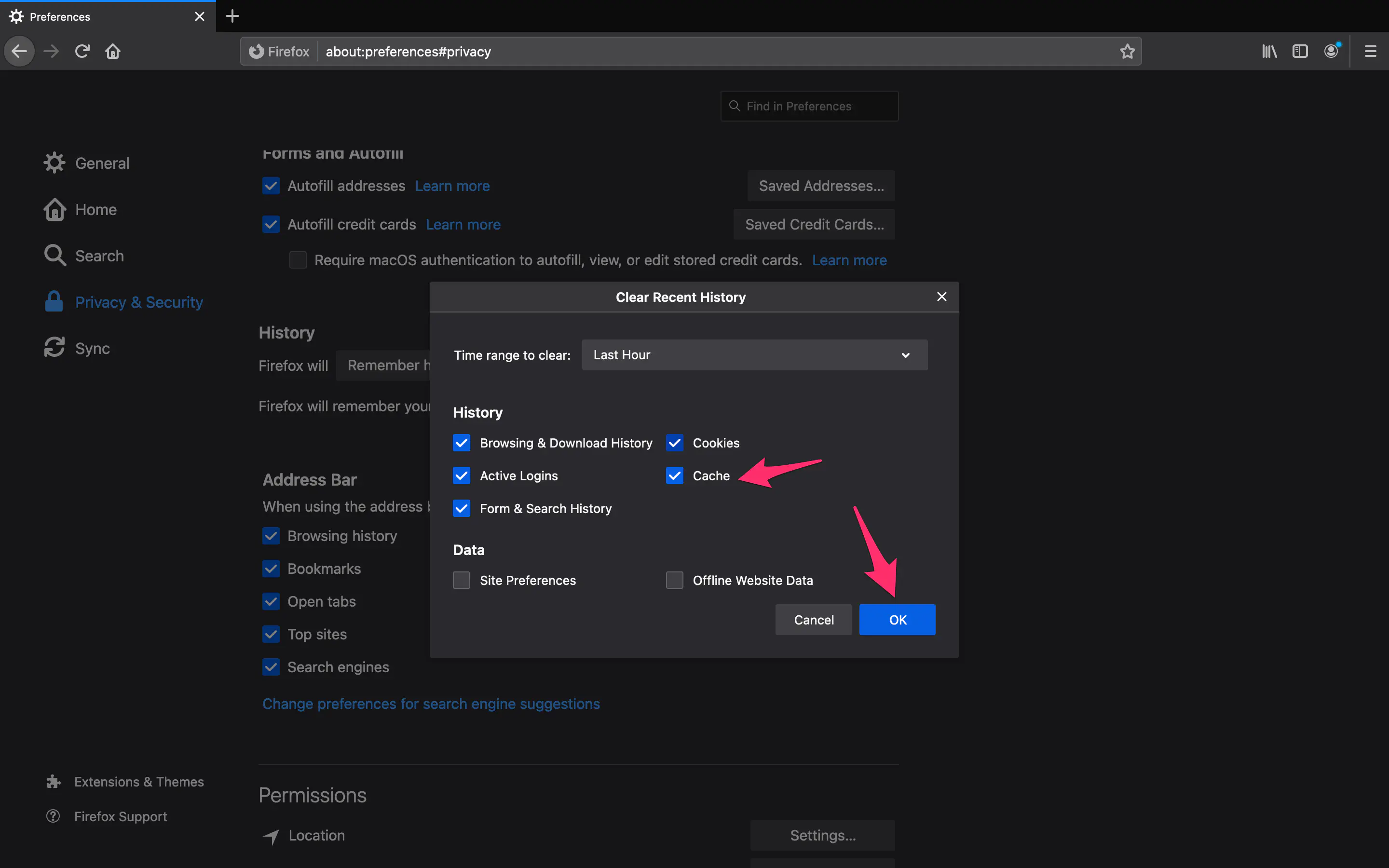
Это должно устранить все проблемы, связанные с about:blank pages в Mozilla firefox.
FAQ’s
Можно ли остановить about:black pages?
Да, в каждом браузере есть возможность отключить эту функцию. Зайдите в настройки вашего любимого браузера и найдите опцию «about:blank», затем установите новый URL, на который вы предпочитаете переходить.
Что делать, если мне действительно нужна эта веб-страница?
Если веб-страница переводит вас на страницу «about:blank», либо веб-сайт больше не существует, либо что-то в URL неверно. Попробуйте найти сайт с помощью поисковой системы и перейти по прямой ссылке.
Опасны ли эти страницы?
Как говорилось выше, сами страницы не опасны, но они могут указывать на вредоносное ПО, уже существующее в вашей системе. Эти страницы также могут появляться, если ваши настройки безопасности не позволяют вам посещать определенные сайты (хотя это случается редко).
Можно ли настроить домашнюю страницу на переход к странице «about:blank?»
Да, используя настройки ваших любимых браузеров, вы можете настроить домашнюю страницу на переход к странице «about:blank». Многие пользователи находят это более удобным, чем другие варианты домашней страницы.
Устранение неполадок
Хотя эти страницы относительно безобидны, если вы часто их видите, возможно, вам стоит провести проверку на вирусы. Эти страницы могут появляться из-за вируса, уже существующего на вашем компьютере или в браузере. Если вы используете альтернативный браузер и страница маршрутизируется правильно, скорее всего, проблема в используемом браузере.
Попробуйте очистить кэш этого браузера, закройте его, а затем снова откройте, чтобы заставить веб-страницу работать правильно. Вы также можете попробовать обновить проблемный браузер и посмотреть, исправится ли проблема.
YouTube видео: Что такое пустота и почему я ее вижу?
Вопросы и ответы по теме: “Что такое пустота и почему я ее вижу?”
Почему я ощущаю пустоту?
«Я чувствую пустоту» — это мы можем сказать после потери близкого человека, расставания с любимым человеком, переутомления на работе или разочарования в себе и людях. «В сердце её образовалась пустота — там, где было приготовлено место для недоношенных детей и тех, что могли появиться в будущем.
Как ощущается пустота внутри?
Ощущение пустоты отличается от ощущения одиночества, которое переживают обычные люди. Одиночество характеризуется болезненной тоской по вымышленному объекту или ситуации, недозволенной в мыслях или невозможной в действительности. Внутренний мир, несмотря на мрачность, населен фантазиями и полон эмоций.
Как можно описать пустоту?
Пустота́ — широкое физическое или философское понятие, означающее отсутствие содержания, заполнения чего-либо, также — неясность или отсутствие понимания. Термин, близкий к понятию «Ничто», а временами совпадающий с ним. В буддизме пустота — то же, что шуньята.
Почему после расставания пустота в душе?
Когда девушка решает уйти, она уже готова перекрыть тот канал, который качает энергию. И она перекрывает. Ваше чувство пустоты, это банальный недостаток энергии. Тот объем и качество энергии, которая проходила через вас, вы сравниваете с тем что есть сейчас - и видите огромную дыру.
Как избавиться от ощущения пустоты?
Тогда надо отвлечься и отдохнуть, куда-нибудь съездить, набраться впечатлений. Отдых и переключение внимания на новые впечатления поможет Вам посмотреть на себя и на свою жизненную ситуацию «со стороны», и ощущение пустоты – пройдет.
Что значит смотреть в пустоту?
В пустоту ( смотреть, идти и т. п.) — без определенного направления, в пространство. Бородин, не шевелясь, не мигая, смотрел перед собой — в пустоту, не видя Терентия.











